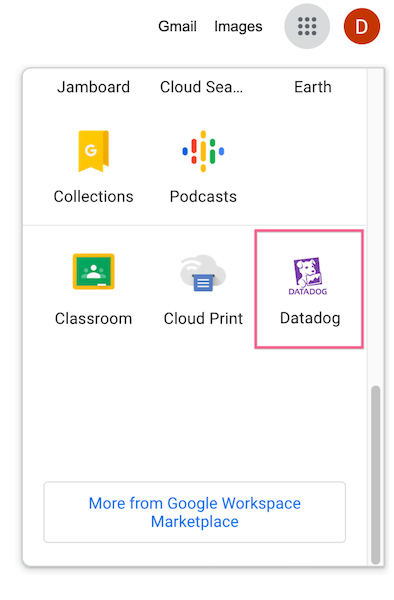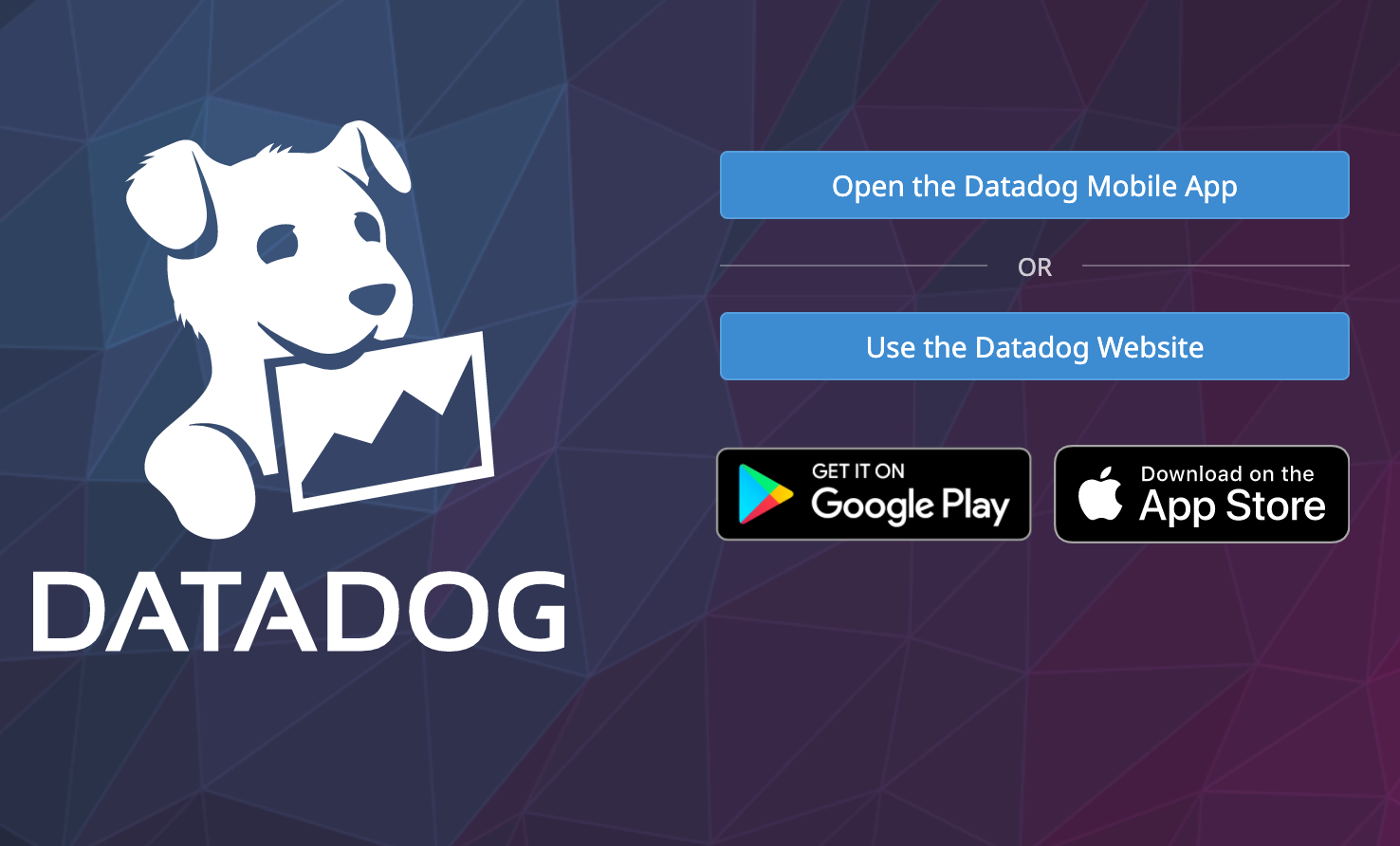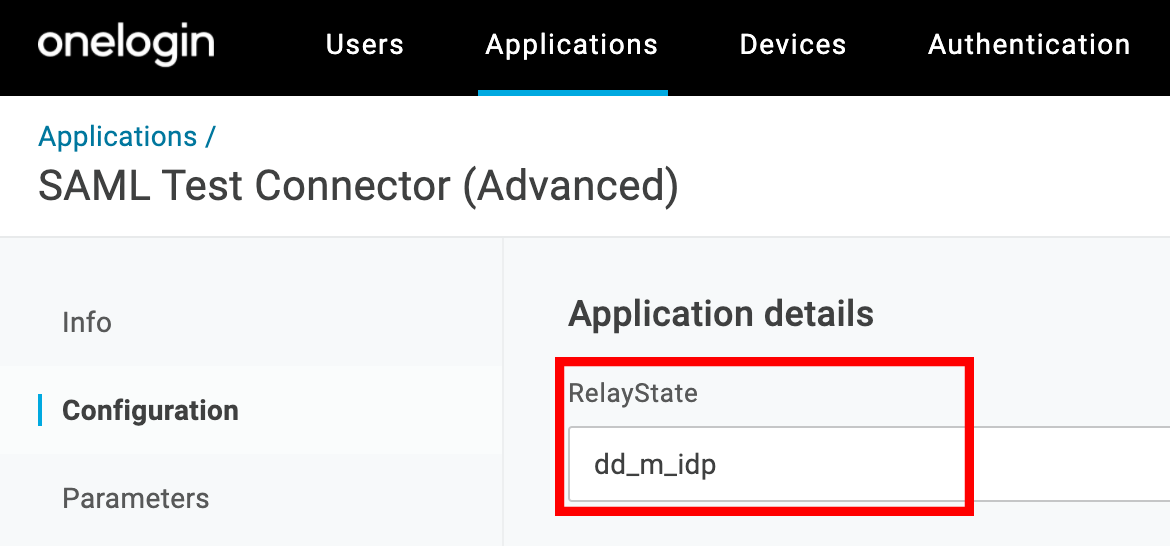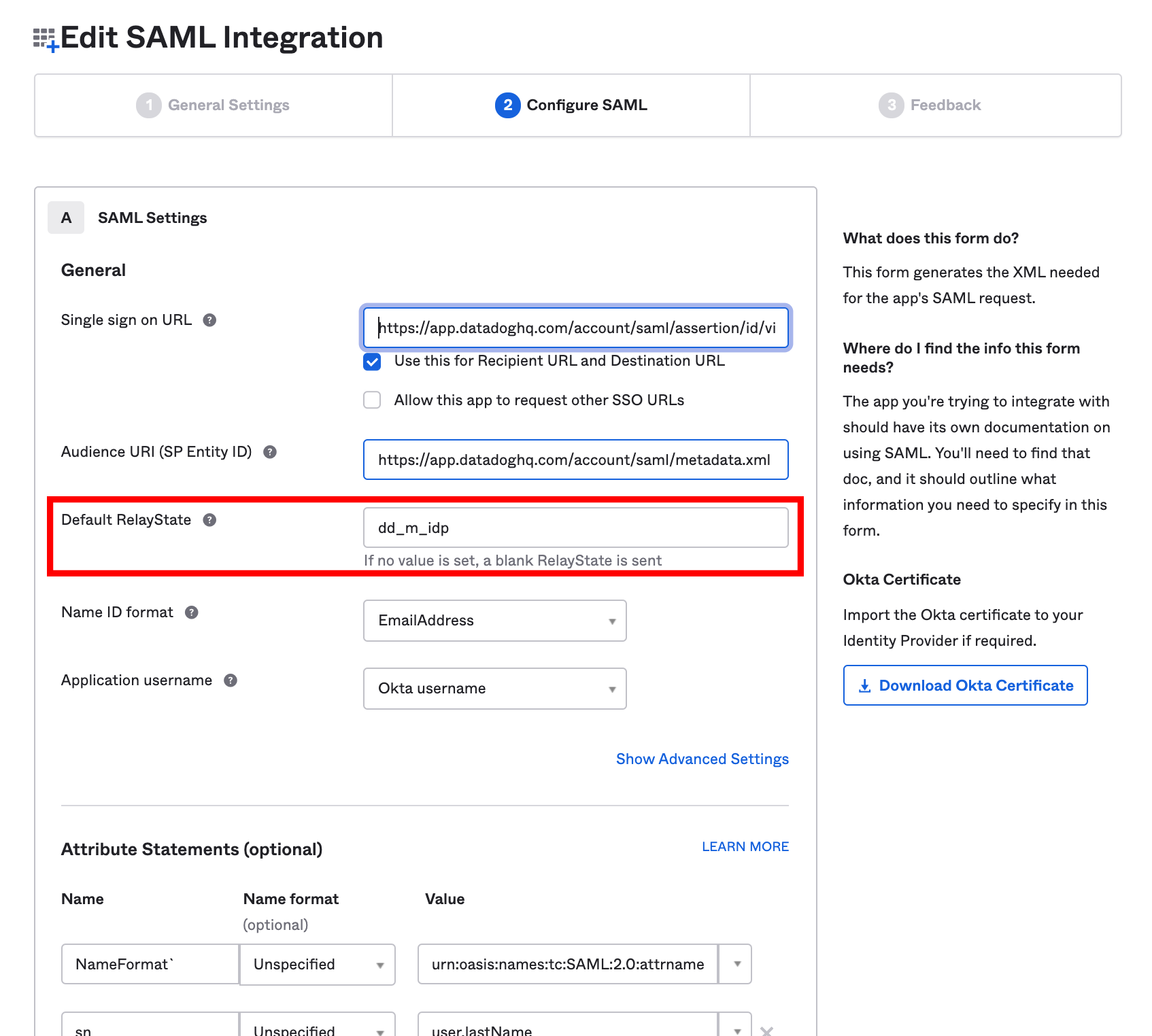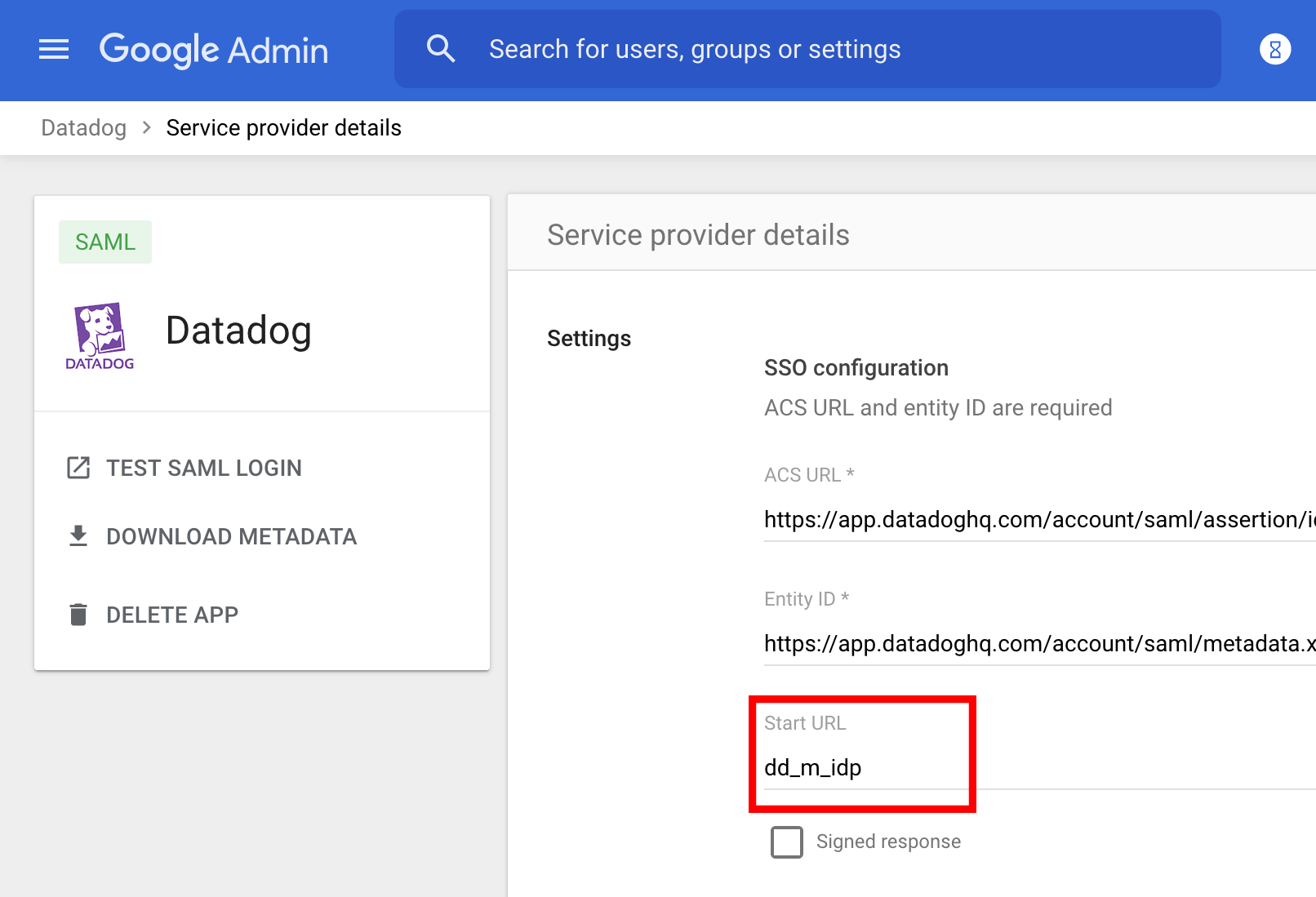- 重要な情報
- はじめに
- Datadog
- Datadog サイト
- DevSecOps
- AWS Lambda のサーバーレス
- エージェント
- インテグレーション
- コンテナ
- ダッシュボード
- アラート設定
- ログ管理
- トレーシング
- プロファイラー
- タグ
- API
- Service Catalog
- Session Replay
- Continuous Testing
- Synthetic モニタリング
- Incident Management
- Database Monitoring
- Cloud Security Management
- Cloud SIEM
- Application Security Management
- Workflow Automation
- CI Visibility
- Test Visibility
- Intelligent Test Runner
- Code Analysis
- Learning Center
- Support
- 用語集
- Standard Attributes
- ガイド
- インテグレーション
- エージェント
- OpenTelemetry
- 開発者
- 認可
- DogStatsD
- カスタムチェック
- インテグレーション
- Create an Agent-based Integration
- Create an API Integration
- Create a Log Pipeline
- Integration Assets Reference
- Build a Marketplace Offering
- Create a Tile
- Create an Integration Dashboard
- Create a Recommended Monitor
- Create a Cloud SIEM Detection Rule
- OAuth for Integrations
- Install Agent Integration Developer Tool
- サービスのチェック
- IDE インテグレーション
- コミュニティ
- ガイド
- Administrator's Guide
- API
- モバイルアプリケーション
- CoScreen
- Cloudcraft
- アプリ内
- Service Management
- インフラストラクチャー
- アプリケーションパフォーマンス
- APM
- Continuous Profiler
- データベース モニタリング
- Data Streams Monitoring
- Data Jobs Monitoring
- Digital Experience
- Software Delivery
- CI Visibility (CI/CDの可視化)
- CD Visibility
- Test Visibility
- Intelligent Test Runner
- Code Analysis
- Quality Gates
- DORA Metrics
- セキュリティ
- セキュリティの概要
- Cloud SIEM
- クラウド セキュリティ マネジメント
- Application Security Management
- AI Observability
- ログ管理
- Observability Pipelines(観測データの制御)
- ログ管理
- 管理
IdP 始動の SAML を使用した Datadog モバイルアプリ
セットアップ
アイデンティティプロバイダー (IdP) 始動の SAML を使用して Datadog モバイルアプリを使用するには、Datadog に追加の Relay State をパススルーして、ログイン時にモバイルアプリのランディングページをトリガーする必要があります。有効にすると、SAML からその特定のアプリへのすべてのサインインは、続行する前にインタースティシャルページにアクセスするようになります。
- Datadog モバイルアプリがインストールされたモバイルデバイスでは、ユーザーはまずモバイルブラウザを使用してアイデンティティプロバイダーでログイン (下記の Google の例を参照) する必要があります。すると、アプリで自動的にリクエストが取得され、ユーザーのサインインが許可されます。
- デスクトップデバイスまたはアプリがインストールされていないアプリの場合、続行するにはユーザーは “Use the Datadog Website” をクリックする必要があります。
Providers
注: Datadog IdP 始動の SAML は、ほとんどの ID プロバイダーで機能します。Datadog モバイルアプリを使用して ID プロバイダーを構成しているときに問題が発生した場合は、Datadog サポートまでご連絡ください。
OneLogin
OneLogin アプリを構成する場合は、Application Details ページの Relay State の値を dd_m_idp に設定します。
ヘルプ
Okta アプリを構成する場合は、Configure SAML ページでデフォルトの RelayState 値を dd_m_idp に設定します。
SAML 用 Google アプリを構成する場合は、Service Provider Details にある Start URL を dd_m_idp に設定します。
Troubleshooting
Relay State を構成後、ログイン時に 403 Forbidden エラーが表示される場合は、サポートにお問い合わせの上、組織にこの機能が有効化されていることをご確認ください。